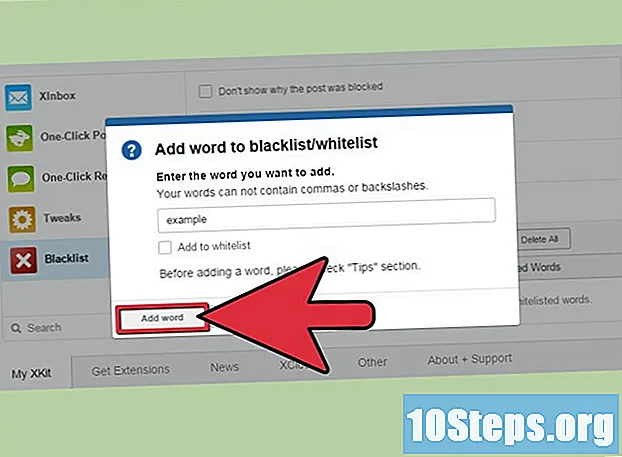
Innehåll
Om du är trött på att visa visst innehåll när du besöker Tumblr finns det sätt att "svartlista" det (det vill säga att blockera och dölja det från panelen). Det sociala nätverket tillåter sina användare att blockera specifika personer och bloggar. Men om du vill sluta se vissa taggar (eller bokmärken) och nyckelord, använder du ett tillägg externt till webbplatsen.
Steg
Metod 1 av 3: Metod en: Blockera Tumblr-användare
Öppna ditt Tumblr-konto. Gå till hemsidan för nätverket. Om du ännu inte är inloggad anger du din profil genom att ange din e-postadress och lösenord. Klicka på knappen "Logga in" för att fortsätta.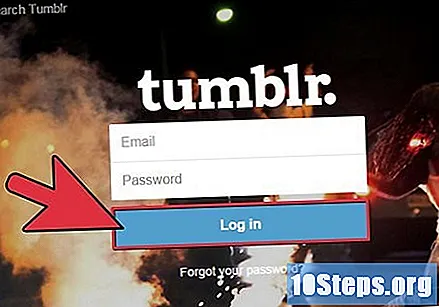
- Följ denna länk för att hitta inloggningssidan Tumblr: https://www.tumblr.com/login.
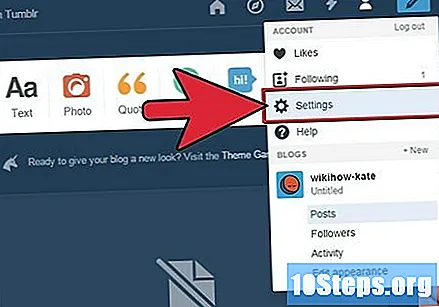
Öppna dina kontoinställningar. Undersök fältet högst upp på Tumblr-panelen. Alternativet "Inställningar" representeras av ett växel; Klicka på den för att fortsätta.- Genom att klicka på kugghjulet omdirigeras du till sidan med kontoinställningar.
På inställningssidan klickar du på din bloggsymbol till höger och hittar knappen "Blockerade tumblrs". Det är längst ner på skärmen, precis ovanför knappen "Radera konto". Klicka på den för att fortsätta.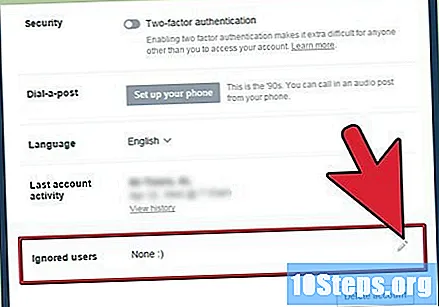
- För att se den blockerade listan måste du vara inloggad på ditt Tumblr-konto.

Ange ett användarnamn. Det finns ett fält med instruktionerna "Tumblr att blockera". Klicka på den och ange önskad information.- Du kan ange hela adressen till den aktuella bloggen (EXAMPLE-DE-NAME.tumblr.com) eller bara användarnamnet (EXAMPLE-OF-NAME).
Klicka på knappen "Blockera"; det är blått och ligger bredvid textfältet. Således kommer bloggen att läggas till i listan över blockerade användare.
- Listan över blockerade tumblr är precis under textfältet på den sidan.
- Om du gör ett misstag eller ändrar dig om att blockera någon klickar du på knappen "Avblockera", bredvid användarnamnet i listan, för att ångra processen.
- När du blockerar någon ser du inte längre deras inlägg på Tumblr-flödet, såväl som kommentarer som den personen har lagt ut någonstans på webbplatsen. Den användaren kan inte heller se dina inlägg eller skicka meddelanden till din blogg.
Metod 2 av 3: Metod två: Blockera taggar med Tumblr Saviour-förlängningen
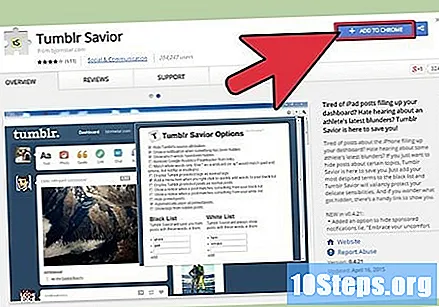
Ladda ner Tumblr Frälsare. Denna tillägg, som är gratis och extern till Tumblr själv, kan användas för att dölja blogginlägg som innehåller vissa ord eller fraser. Ladda ner den innan du fortsätter.- Ladda ner rätt version av tillägget, enligt din webbläsare:
- Tumblr Frälsare för Chrome: http://tumblr-semption.chrome.bjornstar.com
- För Firefox: http://tumblr-semption.firefox.bjornstar.com
- För Safari: http://tumblr-semption.safari.bjornstar.com
- För Opera: http://tumblr-semption.opera.bjornstar.com
- Följ instruktionerna på skärmen för att installera rätt tillägg för din webbläsare. Starta sedan om det och fortsätt att följa stegen i processen.
- Ladda ner rätt version av tillägget, enligt din webbläsare:
Öppna sidan för inställningar för Tumblr Frälsare. Öppna tillägget i webbläsaren och bläddra i dess inställningar (på engelska).
- Hitta Tumblr Frälsaren-ikonen i webbläsarens verktygsfält. Det representeras av en huvudstad "T" och en sned vit ruta. Klicka på den för att tas direkt till inställningarna.
- Om du inte ser ikonen i verktygsfältet, bläddra i listan med webbläsarutvidgningar och klicka på "Tumblr Frälsare" för att komma åt inställningarna.
Ange taggarna i "Black List" -tittelfält. På tilläggets startsida finns ett eller flera textfält under "Svart lista". Sätt in taggarna du vill blockera direkt i dem.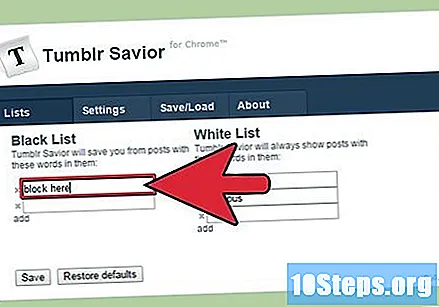
- Taggarna kommer att infogas enligt vad du inte vill se i Tumblr-flödet.
- Tillägget kommer att kontrollera hela inlägg för de blockerade orden eller fraserna; så välj dina villkor väl. Om du bara vill dölja publikationer som använder det specifika nyckelordet i form av en tagg, sätt in hashtaggen (#) före själva termen.
- Om du vill lägga till fler taggar och det inte finns några återstående textfält klickar du på knappen "Lägg till", precis under det sista fältet.
Klicka på "Spara". När du har lagt till alla taggar du vill blockera sparar du processen för att slutföra den.
- Du kan behöva starta om din webbläsare för att inställningarna ska träda i kraft.
- Tillägget kommer att blockera alla publikationer som innehåller de listade taggarna och hindrar dem från att visas på instrumentpanelen. Om du till exempel blockerar "nsfw" (förkortning för "Inte säker för arbete", vilket indikerar att vissa innehåll inte är lämpliga för arbetsmiljöer) kommer alla inlägg som innehåller termen som nyckelord stängas och döljas från huvudfönstret från Tumblr.
Metod 3 av 3: Metod tre: Blockera taggar med XKit-förlängningen
Ladda ner XKit. Denna tillägg, som är gratis och extern för Tumblr själv, ansluts direkt till det sociala nätverket. Ladda ner den innan du fortsätter.
- Besök den officiella installationssidan och klicka på nedladdnings- eller installationslänken som kommer att visas på skärmen. Själva sidan kommer att upptäcka vilken webbläsare du använder och ange rätt version att ladda ner. XKit har versioner för Chrome, Firefox och Safari.
- Öppna den här sidan för att ladda ner: http://xkit.info/seven/download/
- När du har laddat ner tillägget startar du om webbläsaren för att fortsätta följa anvisningarna.
Gå till Tumblr. Besök hemsidan för nätverket. Om du inte redan är inloggad på ditt konto, logga in.
- Klicka på den här länken för att gå till inloggningssidan Tumblr: https://www.tumblr.com/login.
Öppna XKit på Tumblr. Hitta tilläggsikonen längst upp på panelen och klicka på den för att öppna inställningssidan.
- XKit-ikonen representeras av en uppsättning bokstäver "x" överlagrade i mitten av en cirkel; det är vanligtvis bredvid ikonen för blixtbult.
Installera "Blacklist" från listan med tillägg. Det installeras inte automatiskt med XKit; Du måste lägga till det via applikationsinställningssidan.
- Undersök undersidan av XKit-panelen för att hitta fliken "Få tillägg". Klicka för att öppna den.
- På fliken "Få tillägg" använder du sökfältet för att hitta tillägget "Svartlista".
- När du hittat tillägget klickar du på "Installera", precis under det. Följ anvisningarna på skärmen för att slutföra processen.
Öppna vid behov XKit igen. Applikationen kommer att förbli öppen efter installation av "Blacklist"; om du av misstag stänger den öppnar du den igen.
- Precis som tidigare, klicka på XKit-ikonen i Tumblr-panelen.
Öppna applikationen "Svartlista". Klicka på fliken "My Xkit" längst ner på panelen för att öppna sidan för tilläggsinställningar. Klicka där på "Svartlista".
- Fliken "My XKit" är den första som öppnas när du öppnar inställningarna i applikationen.
- När du klickar på "Svartlista" visas tilläggsinställningarna. Det är möjligt att ändra gränssnittsalternativen, även om det inte är nödvändigt (om ditt enda mål är att lägga till termer till svartlistan).
- Genom att aktivera användning av kortkommandon kan du komma åt svartlistan snabbare genom att klicka på "Alt" + "B". Om du vill använda den här funktionen aktiverar du den på tilläggets inställningssida.
Lägg till taggar och nyckelord. Det finns längst ner på tilläggssidan "Svartlista" en meny där du kan lägga till taggar. Ange villkoren du vill blockera direkt i den.
- Välj taggarna beroende på vilken typ av innehåll du vill blockera.
- Applikationen skannar publikationen noggrant efter listade objekt. Om du bara vill blockera inlägg med specifika ord eller fraser som används i form av taggar, ska du sätta in en hashtagg (#) före själva termerna.
Spara ändringar. När du har lagt till nyckelord och taggar klickar du på "Spara" och återgår till Tumblr-instrumentpanelen.
- Du kan behöva uppdatera Tumblr-sidan för att ändringarna ska träda i kraft.
- När du har lagt till nyckelord i svartlistan döljer tillägget alla inlägg som innehåller de valda termerna och fraserna. Till exempel: om "nsfw" listades kommer alla publikationer som innehåller det uttrycket i titeln, kroppen eller i taggarna att stängas och döljas från panelen.


